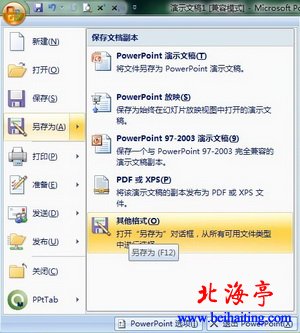|
温馨提示:如果想输入一些说明文字或者LOGO,把他们固定在PPT模板中,我们可以在制作PPT模板的过程,插入文本框,然后写入文字,稍微美化文字,调整到适合的位置,如我们在模板右下角输入“北海亭电脑技术个人博客”
第五步、接下来的问题最为关键了!保存PPT模板,正确的方法是: 步骤一、选中PPT2007软件右上角的“Office按钮”,选择“另存为”,注意选择“其他格式”
步骤二、在打开“另存为”对话框界面,进行如下设置: 1、“文件名”在这里暂定义为“自制模板01”。 2、“保存类型”请选择“PowerPoint模板”,找到Office安装文件夹,然后单击“保存”。 步骤三、找到保存的位置,我们会发现我们保存的文件图标跟一般PPT的图标是不一样的,同时它的文件和扩展名是“自制模板01.potx”
|